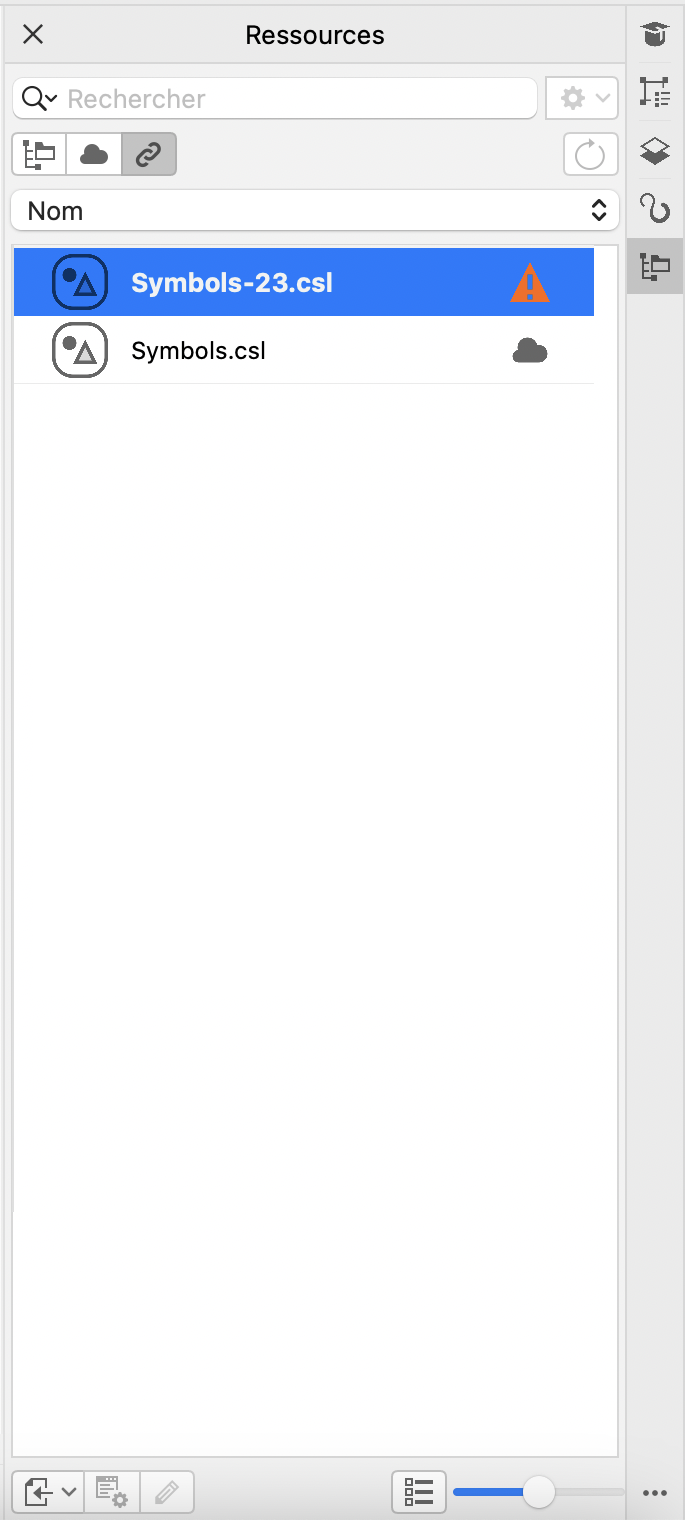Travailler avec des ressources liées
Lorsque vous trouvez la bibliothèque de symboles dont vous avez besoin, vous pouvez la lier au document pour qu’elle soit disponible. L’aperçu Ressources liées de du menu fixe Ressources permet d’accéder aux bibliothèques de symboles liées au document actif. Si les bibliothèques de symboles sont liées depuis le Cloud, vous pouvez actualiser la liste de fichiers pour la synchroniser avec votre dossier Cloud.
Vous pouvez ouvrir vos bibliothèques de symboles liées pour les modifier, mais pas les bibliothèques liées qui sont partagées avec vous. Vous pouvez également synchroniser les bibliothèques liées avec la source pour que leurs symboles soient toujours à jour.
Dans certains cas, le lien entre un document et une bibliothèque de symboles peut être rompu. Par exemple, renommer ou déplacer une bibliothèque de symboles liée rompt son lien avec le document. Une icône en regard du nom de la bibliothèque liée indique que le lien est rompu. Vous pouvez restaurer le lien vers la bibliothèque de symboles pour accéder de nouveau aux symboles de la bibliothèque.
Aperçu Ressources liées. Deux bibliothèques de symboles sont liées au document. Le lien de la première bibliothèque de symboles est rompu et doit être restauré.
L’inspecteur Symboles permet d’accéder aux symboles d’une bibliothèque liée, dans la section Symboles liés, afin de pouvoir les utiliser dans vos projets. Pour plus d’informations, reportez-vous à la section Utiliser des symboles dans des dessins.
Pour lier une bibliothèque de symboles au document actif

1
Dans l’inspecteur
Ressources (
Fenêtre  Inspecteurs
Inspecteurs  Ressources)
Ressources), effectuez l’une des actions suivantes :
•
Cliquez sur le bouton
Ressources locales et réseau 
.
•
Cliquez sur le bouton
Ressources Cloud 
.
2
Cliquez sur une bibliothèque de symboles.
3
Cliquez sur le bouton
Placer 
, puis cliquez sur
Lien vers le document.

Vous pouvez également Contrôle-clic sur une bibliothèque de symboles et cliquer sur Lier au document.
Pour travailler avec des bibliothèques de symboles liées

1
Dans l’inspecteur
Ressources (
Fenêtre  Inspecteurs
Inspecteurs  Ressources)
Ressources), cliquez sur le bouton
Ressources liées 
.
2
Effectuez l’une des tâches décrites dans le tableau suivant.
|
|
|
Actualiser la liste des bibliothèques liées depuis le Cloud |
Cliquez sur le bouton Actualiser la liste entière  . |
Modifier une bibliothèque de symboles liée |
Cliquez en maintenant la touche Ctrl enfoncée sur une bibliothèque, puis cliquez sur Modifier. Remarque : La commande Modifier n’est pas disponible pour les bibliothèques de symboles partagées avec vous.
|
Synchroniser une bibliothèque de symboles liée |
Cliquez en maintenant la touche Ctrl enfoncée sur une bibliothèque, puis cliquez sur Synchroniser les ressources liées. Remarque : La commande Synchroniser les ressources liées n’est disponible que lorsque le fichier source a été mis à jour.
|
Rompre le lien d’une bibliothèque de symboles liée |
Cliquez en maintenant la touche Ctrl enfoncée sur une bibliothèque, puis cliquez sur Rompre le lien. Remarque : La ressource liée est supprimée du document.
|
Restaurer le lien rompu d’une bibliothèque de symboles |
Cliquez en maintenant la touche Ctrl enfoncée sur une bibliothèque de symboles ayant un lien rompu, puis cliquez sur Restaurer le lien. Si vous restaurez le lien vers une bibliothèque de symboles locale qui a été déplacée ou renommée, la boîte de dialogue Restaurer apparaît, vous permettant d’accéder à la bibliothèque de symboles. Remarque : Vous ne pouvez pas restaurer le lien vers une bibliothèque de symboles partagée si le propriétaire du fichier a mis fin au partage du fichier. Cependant, vous pouvez supprimer la bibliothèque de symboles de la liste en cliquant avec le bouton droit de la souris sur le fichier, puis en cliquant sur Rompre le lien.
|